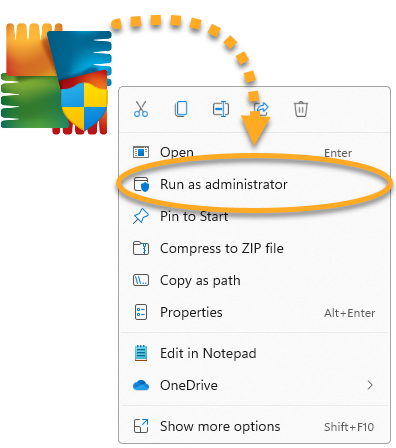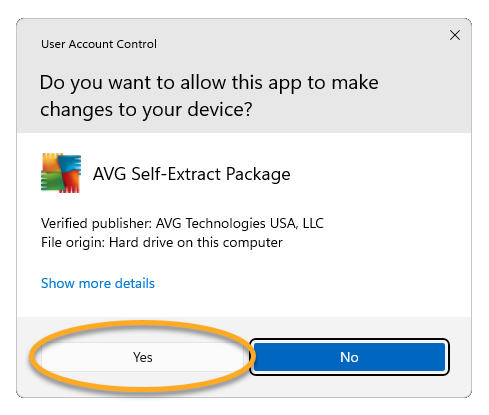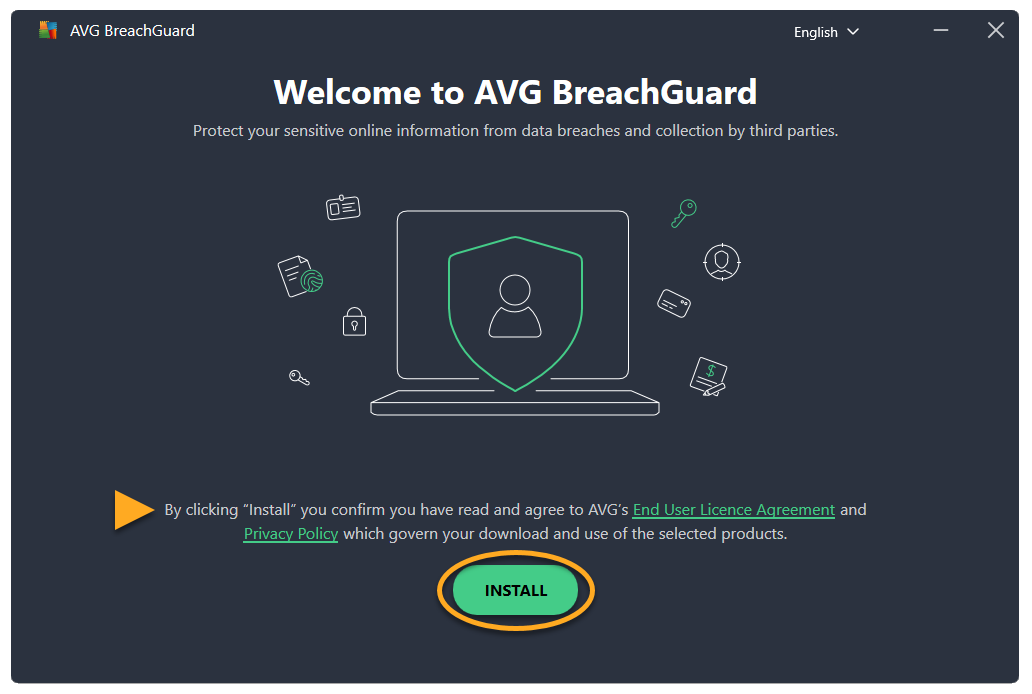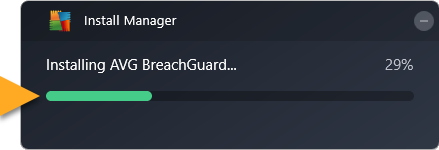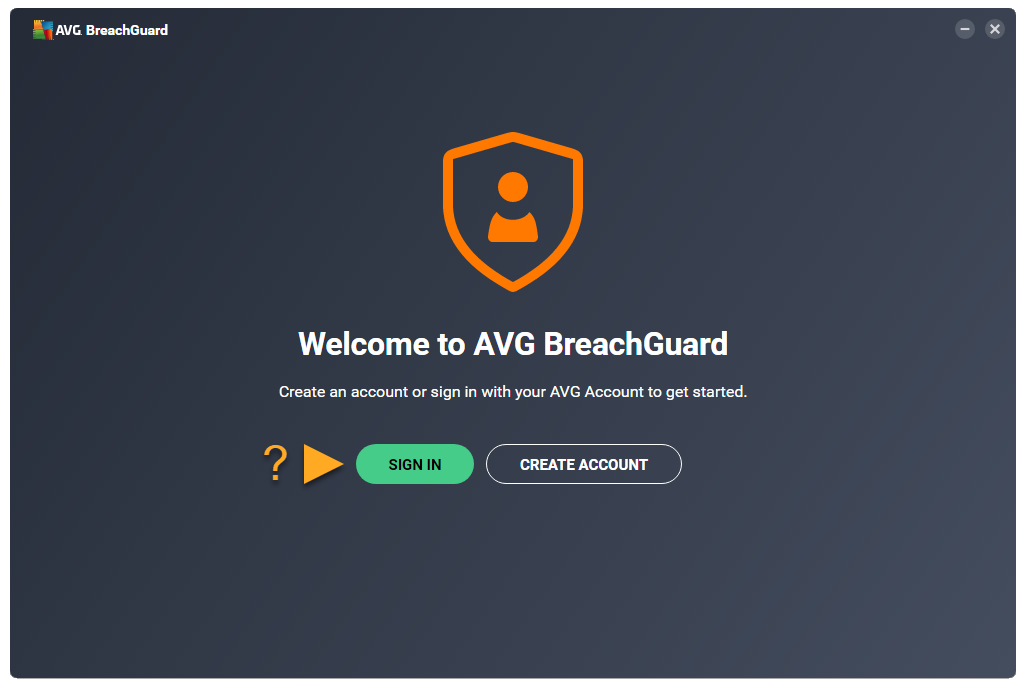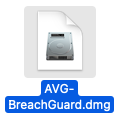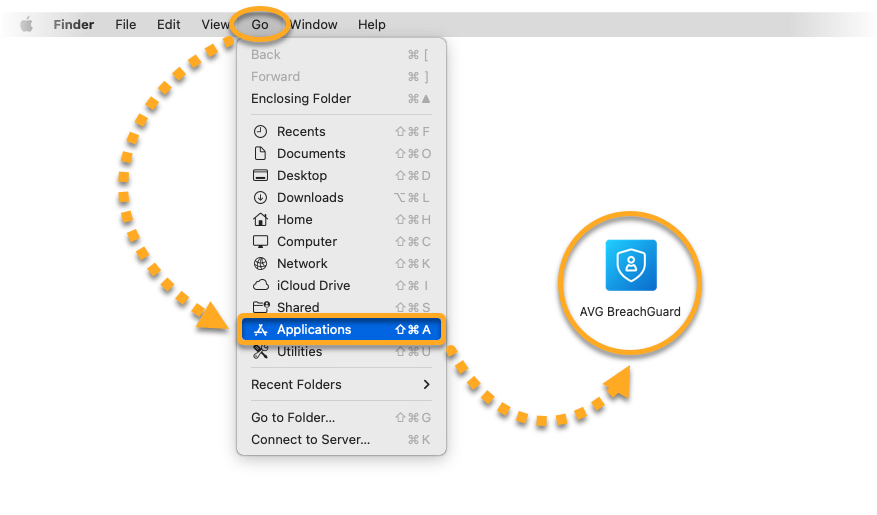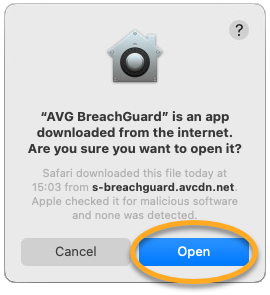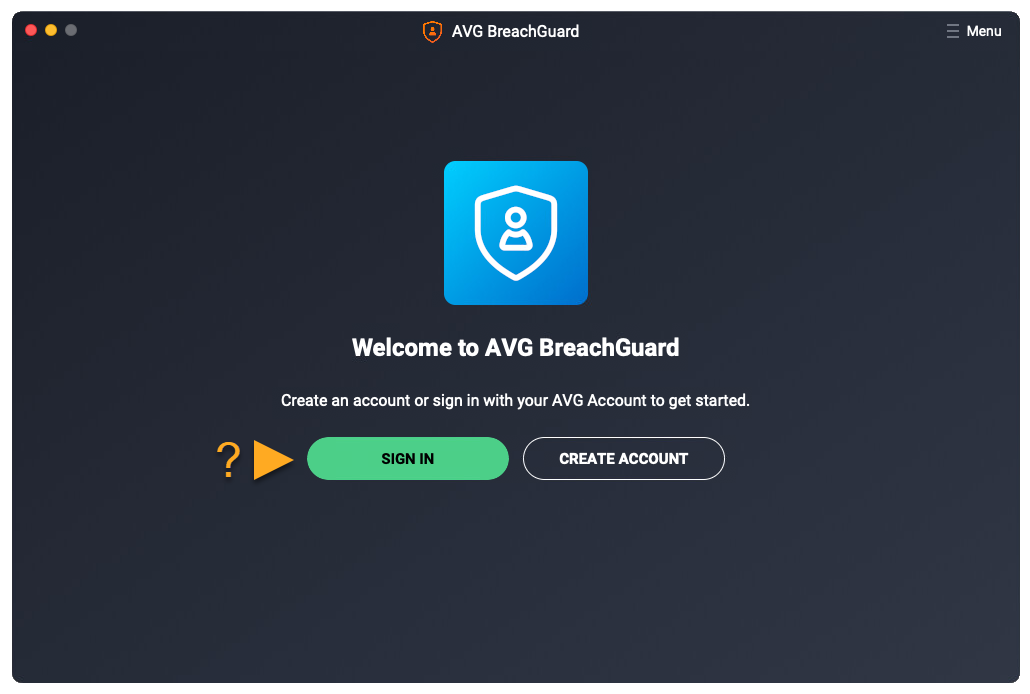AVG BreachGuard es una aplicación de pago que requiere una suscripción para usarla. En este artículo se explica cómo descargar e instalar la aplicación.
Instalar AVG BreachGuard
- Haz clic en el botón inferior para descargar el archivo de instalación de AVG BreachGuard y guárdalo en tu PC en una ubicación conocida (de manera predeterminada, todos los archivos descargados se guardan en la carpeta Descargas). Descarga AVG BreachGuard para Windows
- Haz clic con el botón derecho del ratón en el archivo de instalación descargado
avg_breachguard_online_setup.exey selecciona Ejecutar como administrador en el menú contextual.
- Si te piden permisos en el cuadro de diálogo Control de cuentas de usuario, haz clic en Sí.
 Si no puedes autorizar la instalación de AVG BreachGuard, consulta el siguiente artículo: Gestionar cuentas administrativas en tu PC con Windows.
Si no puedes autorizar la instalación de AVG BreachGuard, consulta el siguiente artículo: Gestionar cuentas administrativas en tu PC con Windows. - Cuando se abra AVG BreachGuard, revisa el Acuerdo de licencia de usuario final y la Política de privacidad; a continuación, haz clic en Instalar.

- Esperate mientras el Administrador de instalación instala AVG BreachGuard en tu PC.

- Haz clic en Iniciar sesión o en Crear cuenta.
Se ha creado una Cuenta AVG mediante la dirección de correo electrónico que has proporcionado al comprar la suscripción. Para iniciar sesión en tu Cuenta AVG por primera vez, consulta el artículo siguiente: Activar tu Cuenta AVG

AVG BreachGuard ya está instalado. Si la dirección de correo electrónico está asociada a una suscripción de AVG BreachGuard válida, la aplicación se activará automáticamente.
Consulta las instrucciones detalladas de activación en el artículo siguiente:
Resolución de problemas
Si experimentas algún problema de instalación:
- Asegúrate de que tu PC cumpla los requisitos mínimos del sistema y que tu versión de Windows esté actualizada. Para obtener información sobre los requisitos de tu dispositivo, consulta el artículo siguiente:
- Comprueba que el archivo de instalación descargado no esté dañado. Para obtener instrucciones, lee el artículo siguiente:
- Si usas software antivirus de terceros, prueba a desactivar temporalmente tu protección (esto se aplica únicamente si no usas AVG Antivirus). Para obtener más información, consulta el artículo siguiente:
- Reinicia el ordenador y sigue exactamente los pasos descritos en este artículo para volver a intentar instalar AVG BreachGuard.
Si el problema persiste, contacta con el Soporte de AVG.
Otras recomendaciones
Para obtener más información sobre AVG BreachGuard, consulta los artículos siguientes:
AVG BreachGuard es una aplicación de pago que requiere una suscripción para usarla. En este artículo se explica cómo descargar e instalar la aplicación.
Instalar AVG BreachGuard
- Haz clic en el botón inferior para descargar el archivo de instalación de AVG BreachGuard y guárdalo en tu Mac en una ubicación conocida (de manera predeterminada, los archivos descargados se guardan en la carpeta Descargas). Descarga AVG BreachGuard para Mac
- Haz doble clic en el archivo de instalación descargado
AVG-BreachGuard.dmg.
- Haz clic en el icono de AVG BreachGuard y arrastralo a la carpeta Aplicaciones.

- Haz clic en Ir ▸ Aplicaciones en la barra de menús de Apple;, a continuación, haz doble clic en el icono de AVG BreachGuard para abrir la aplicación.

- Haz clic en Abrir.

- Haz clic en Iniciar sesión o en Crear cuenta.
Se ha creado una Cuenta AVG mediante la dirección de correo electrónico que has proporcionado al comprar la suscripción. Para iniciar sesión en tu Cuenta AVG por primera vez, consulta el artículo siguiente: Activar tu Cuenta AVG

AVG BreachGuard ya está instalado. Si la dirección de correo electrónico está asociada a una suscripción de AVG BreachGuard válida, la aplicación se activará automáticamente.
Consulta las instrucciones detalladas de activación en el artículo siguiente:
Resolución de problemas
Si experimentas algún problema de instalación:
- Asegúrate de que tu Mac cumpla los requisitos mínimos del sistema y esté actualizado. Para obtener información sobre los requisitos de tu dispositivo, consulta el artículo siguiente:
- Reinicia el Mac y sigue exactamente los pasos descritos en este artículo para volver a intentar instalar AVG BreachGuard.
Si el problema persiste, contacta con el Soporte de AVG.
Otras recomendaciones
Para obtener más información sobre AVG BreachGuard, consulta los artículos siguientes:
- AVG BreachGuard
- Microsoft Windows
- macOS